Cara Ubah Tema, Ikon, & Folder di HP Xiaomi dan POCO
MIUI milik HP Xiaomi adalah salah satu antarmuka Android yang cukup menarik. Antarmuka ini disukai Mi Fans, sebutan untuk pecinta HP Xiaomi, karena tampilannya yang bisa diutak-atik. Pasalnya, pengguna memiliki akses yang lebih bebas untuk melakukan pengaturan.
Pengguna pun bisa melakukan pengubahan ukuran ikon. Warna dasar dari ikon juga dapat diubah dan disesuaikan dengan tema yang digunakan. Selain itu, pengguna HP Xiaomi bisa menikmati tampilan folder untuk ikon di halaman depan dengan lebih fleksibel seperti iOS.
Nah, dalam artikel ini, tim Carisinyal sudah menyiapkan beberapa cara untuk mengubah tampilan HP Xiaomi jadi lebih menarik. Mulai dari mengubah tema, ikon, hingga folder untuk ikon itu sendiri.
Cara ini juga berlaku untuk POCO karena sebagian besar HP POCO juga memakai MIUI khusus untuk POCO yang sebenarnya tidak terlalu jauh dari MIUI yang dipakai HP Xiaomi.
Cara Mengubah Tema
Salah satu cara yang bisa dilakukan untuk mengubah tampilan HP Xiaomi Anda adalah dengan mengubah tema. Untuk mengubahnya, Anda perlu mengunduh terlebih dahulu tema yang akan digunakan. Anda bisa mengunduhnya di aplikasi “Themes” yang ada di HP Xiaomi.
Agar lebih jelas, simak langkah-langkahnya berikut ini:
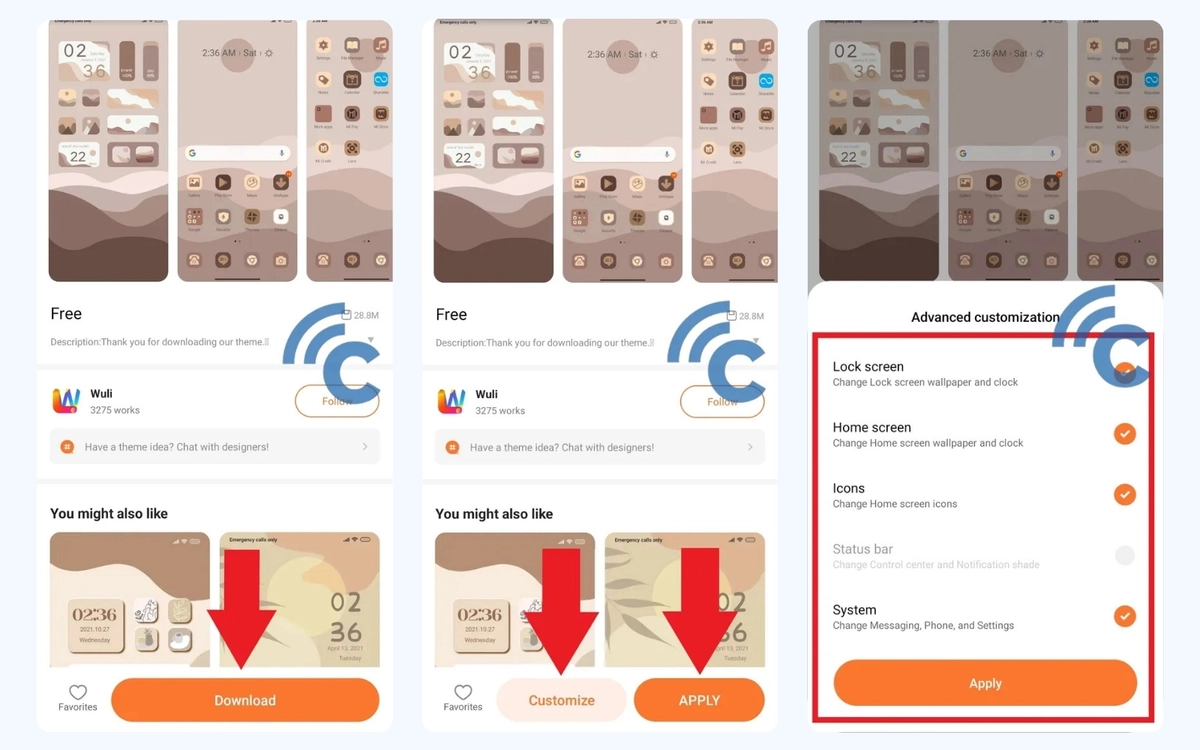
- Buka aplikasi Themes.
- silakan cari tema yang Anda inginkan.
- Jika sudah, silakan unduh terlebih dahulu dengan menekan tombol “Download”.
- Tunggu hingga proses pengunduhan berhasil dan selesai.
- Untuk memasang semua tampilan yang dibawa tema, Anda tinggal pilih tombol “APPLY”.
Tunggu hingga prosses pemasangan selesai. Setelah selesai, Anda tinggal kembali ke halaman utama dan tampilan HP Xiaomi Anda akan berubah.
Jika Anda ingin memasang beberapa komponen tampilannya saja, Anda juga bisa menekan tombol “Customize” yang ada di sebelah tombol Apply. Setelah itu, beri tanda centang untuk tampilan yang akan digunakan dan tekan tombol “Apply”.
Selain dengan membuka aplikasinya langsung, Anda juga bisa mengakses aplikasi Themes melalui menu Settings. Caranya cukup buka menu “Settings” lalu pilih opsi “Themes”.
Cara Mengubah Tampilan Ikon
Cara lain yang bisa dilakukan untuk mengubah tampilan HP Xiaomi Anda adalah dengan mengubah tampilan ikonnya.
Sebenarnya, MIUI menyediakan fitur bernama “Super icon” untuk mengubah ukuran ikon. Adapun ikon tersebut bisa diubah menjadi ukuran 1x1, 1x2, 2x1, dan 2x2. Namun, tidak semua HP keluarga Xiaomi mendapatkan fitur ini.
Meski begitu, Anda masih bisa mengubah tampilan ikon dengan mengganti warna latar belakangnya. Hal ini bisa Anda lakukan agar warna ikon tersebut cocok dengan wallpaper yang sedang digunakan. Agar lebih jelas, simak langkah-langkahnya berikut ini:
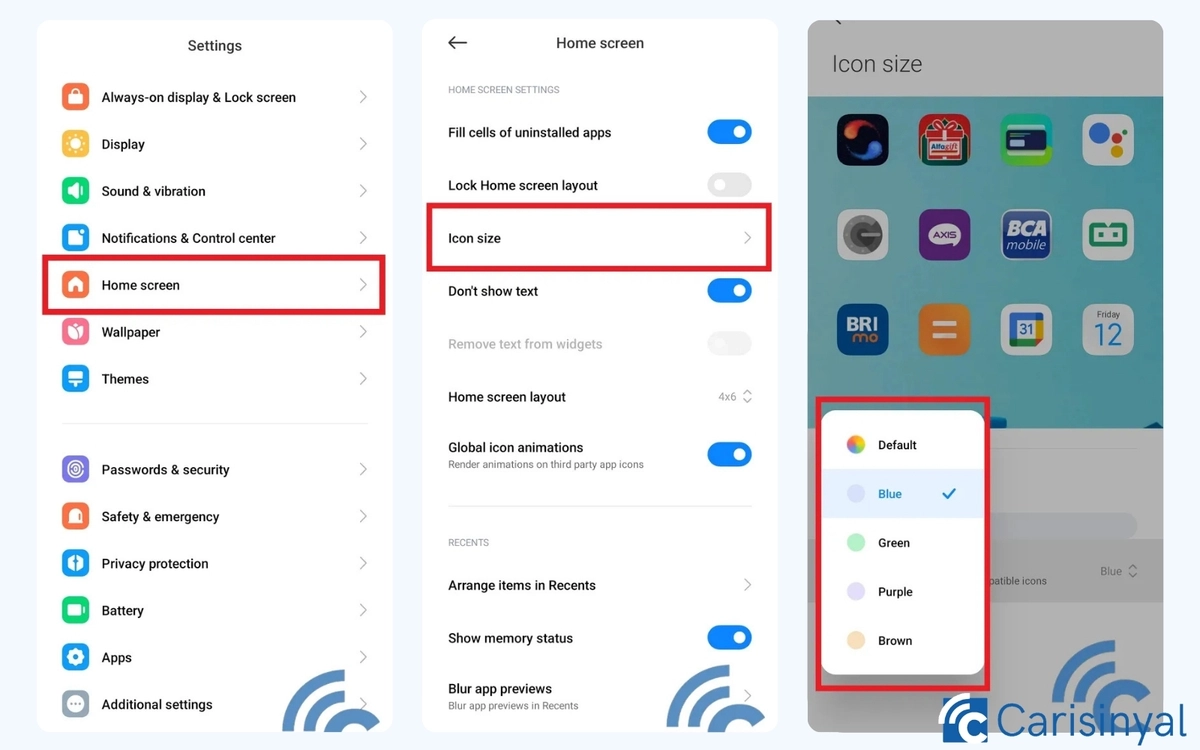
- Langkah pertama adalah membuka aplikasi “Settings”.
- Setelah itu, gulir sedikit ke bagian bawah dan pilih menu “Home screen”.
- Nah, di bagian “Home Screen Settings”, pilih menu “Icon size”.
- Silakan ubah ukuran ikon tersebut sesuai keinginan.
- Untuk mengubah warna latar belakang silakan pilih menu “Background color”.
- Setelah itu, Anda bisa memilih warna latar belakang favorit Anda, mulai dari Blue, Green, Purple, Brown, dan Default sebagai warna bawaannya.
Setelah itu, silakan kembali ke halaman awal untuk melihat perubahan warna latar belakang dari ikon aplikasi tersebut.
Namun, perlu diingat bahwa tidak semua aplikasi mendukung perubahan warna tersebut. Jadi, beberapa aplikasi tidak akan ikut berubah warna dan akan tetap menggunakan warna bawaannya.
Cara Mengubah Tampilan Folder Ikon
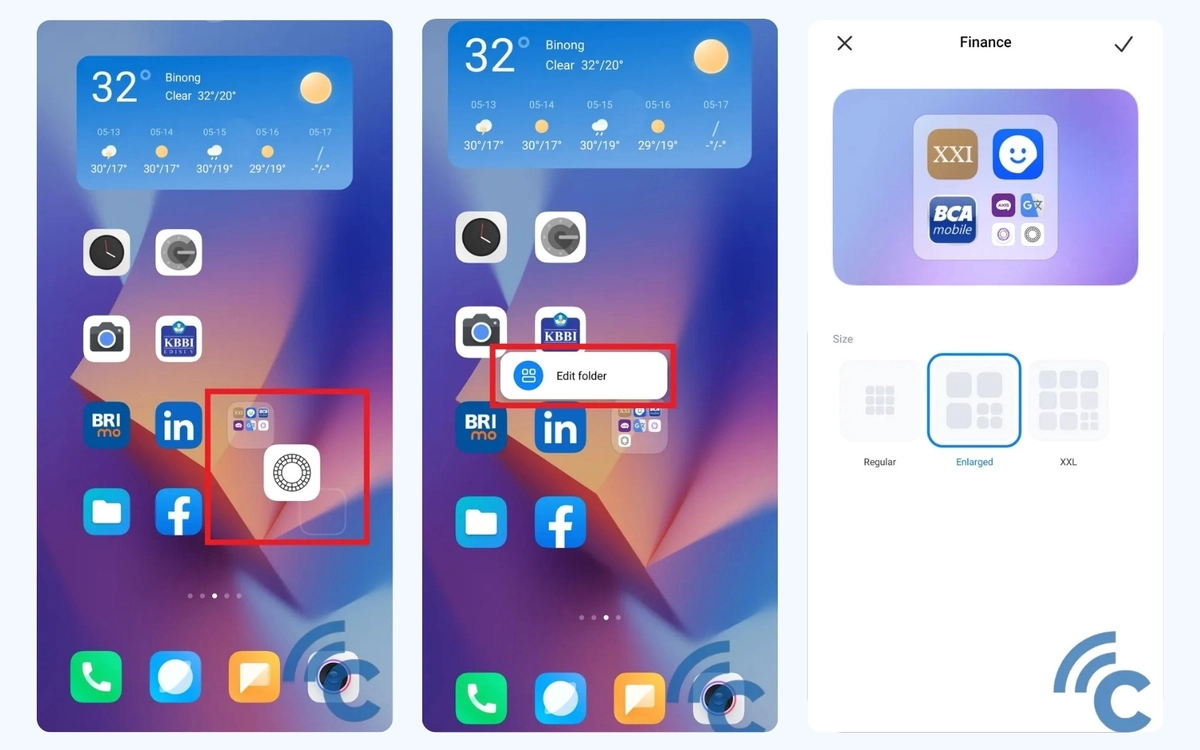
Salah satu fitur yang menarik dari MIUI adalah tampilan folder ikon yang bisa diubah-ubah. Tampilan folder ikon ini cukup menarik karena mirip dengan yang dimiliki oleh iOS. Tampilan folder ikon ini mampu membuatnya terlihat lebih sederhana dan praktis ketika digunakan.
Cara yang harus dilakukan cukup mudah karena Anda tidak perlu berpindah dari halaman depan. Silakan tekan dan tahan aplikasi yang akan dimasukkan ke dalam folder dengan menggesernya ke aplikasi lain. Anda bisa memasukkan tiga atau lebih aplikasi yang nantinya akan disatukan ke dalam satu folder.
Setelah semuanya masuk ke dalam folder, silakan tekan dan tahan folder ikon tersebut. Di bagian atasnya akan muncul jendela kecil bertulisakn “Edit folder”, silakan tekan untuk mengedit. Di sini, Anda bisa mengatur tampilan dan ukuran folder ikon tersebut.
Misalnya “Regular” yang memiliki tampilan seperti folden ikon biasa. Kemudian “Enlarged” yang membuat tiga ikon utama lebih besar dibandingkan ikon lainnya. Ikon yang dibuat lebih besar ini bisa Anda langsung tekan untuk membuka aplikasi tanpa harus membuka foldernya terlebih dahulu.
Terakhir ada “XXL” yang menampilkan semua ikon dalam ukuran yang sama. Tampilan folder ikon ini membuat semua ikon bisa langsung ditekan untuk membuka aplikasinya tanpa harus membuka folder ikonnya terlebih dahulu.
Nah, itulah beberapa cara yang bisa dilakukan untuk mengubah tampilan HP Xiaomi Anda. Sebenarnya, MIUI dari Xiaomi ini memiliki beberapa pembaruan lain mengenai tampilan. Misalnya tampilan widget yang makin banyak dan memiliki bentuk dinamis. Bahkan, Anda bisa menyimpan foto dari galeri Anda di halaman depan dengan ukuran tertentu seperti ikon.
Sebagai informasi, HP Xiaomi yang digunakan untuk kebutuhan artikel ini adalah Xiaomi Redmi Note 10S. Cara atau langkah-langkah yang digunakan dalam artikel ini tidak akan jauh berbeda dengan model lain, selama masih termasuk HP keluarga Xiaomi.

